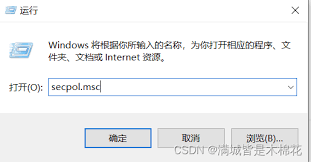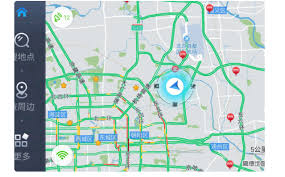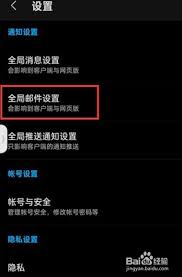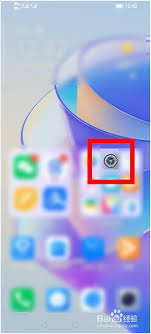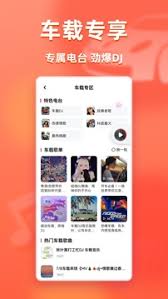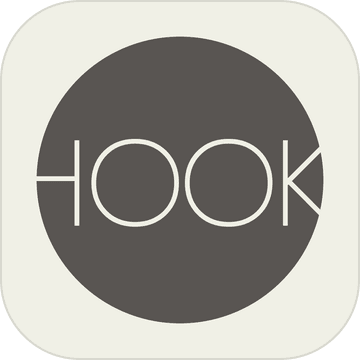iphone屏幕旋转如何设置
2025-03-19 09:51:19 作者:kaer
在iphone上,屏幕旋转功能可以通过控制中心快速开启或关闭。具体操作步骤如下:
1. 从屏幕右上角向下滑动(适用于iphone x及更新机型),或从屏幕底部向上滑动(适用于iphone 8及更早机型),以打开控制中心。
2. 在控制中心的右上角,你会看到一个锁形图标,旁边通常有一个被括在圆圈中的箭头。这个图标就是控制屏幕旋转的开关。
3. 点击该图标,如果图标变为白色并带有一条线(表示锁定),则屏幕旋转功能已关闭;如果图标变为透明,则屏幕旋转功能已开启。
通过“设置”应用管理屏幕旋转
除了控制中心,用户还可以通过“设置”应用来管理屏幕旋转功能。以下是具体步骤:
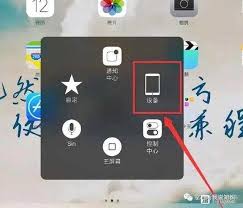
1. 打开“设置”应用。
2. 滚动查找并点击“显示与亮度”选项。
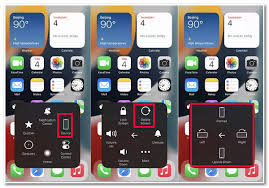
3. 在“显示与亮度”页面中,找到与屏幕旋转相关的设置项。对于不同版本的ios系统,这一设置项的名称可能有所不同,如“竖排方向锁定”或“自动旋转”。
4. 点击该设置项,根据需要选择开启或关闭屏幕旋转功能。当设置为“关闭”状态时,屏幕将根据重力感应自动旋转;当设置为“开启”状态时,屏幕方向将被锁定。
注意事项与应用限制
1. 应用内设置:需要注意的是,一些应用程序可能会覆盖全局的屏幕旋转设置。例如,某些视频播放器或游戏可能会锁定屏幕方向,以确保内容以最佳方式展示。在这种情况下,用户需要在应用程序内部查找相关设置进行调整。
2. 硬件故障:如果用户按照上述方法设置后,屏幕旋转功能仍然无法正常工作,可能是由硬件故障引起的。此时,建议联系苹果官方客服或前往授权的苹果服务提供商进行检查和修复。
3. 系统更新:苹果公司会不断推出新的ios系统版本,以修复已知问题和引入新功能。如果用户在设置屏幕旋转时遇到问题,可以尝试更新到最新的ios系统版本,看是否能解决问题。
通过上述方法,用户可以轻松地在iphone上设置屏幕旋转功能,以满足在不同场景下的需求。无论是在阅读、观看视频还是使用特定应用,都可以根据实际需要来灵活调整屏幕方向。
免责声明:以上内容源自网络,版权归原作者所有,如有侵犯您的原创版权请告知,我们将尽快删除相关内容。